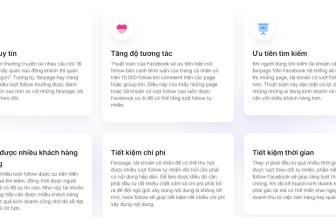Nhiều khi duyệt Facebook, bạn sẽ thấy những người chỉ có một chữ cái trong tên của họ. Nếu quan tâm bạn có thể theo dõi cách làm sau đây bên dưới của mình để thực hiện việc đặt tên Facebook 1 chữ.
Lưu ý: Chỉ áp dụng cho các tài khoản chưa đổi tên hoặc đã đổi tên quá 60 ngày kể từ ngày thực hiện.
1. Hướng dẫn cách đổi tên một chữ Facebook trên máy tính
Để chuẩn bị đổi tên một từ, bạn cần cài đặt phần mềm VPN hoặc gắn vào một địa chỉ IP giả. Tôi khuyên bạn nên cài đặt addon hoặc tải xuống Urban VPN để có thể chọn vị trí ở Indonesia.
Bước 1: Thay đổi ngôn ngữ của Facebook.
Nhấp vào mũi tên ở góc trên bên phải của màn hình và chọn Cài đặt & Quyền riêng tư.
Tiếp tục và chọn “Ngôn ngữ“.
Trong phần “Ngôn ngữ trên Facebook“, chọn Chỉnh sửa.
Bạn chọn ngôn ngữ “Indonesia” và nhấp vào “Lưu thay đổi“.
Tiếp tục, bạn bấm vào “Umum” và để nguyên như vậy.
Bước 2: Mở VPN Indonesia.
Mở phần mềm VPN của bạn và chọn vị trí Indonesia.
Nếu bạn không thấy Urban VPN trên thanh công cụ, hãy nhấp vào biểu tượng “Puzzle” và chọn biểu tượng “Pushpin” để hiển thị công cụ ra bên ngoài.
Bước 3: Đặt tên một từ cho Facebook.
Quay lại trang Facebook “Nama” và chọn “Chỉnh sửa” để đổi tên một từ.
Để trống dòng “Tengah” và “Belakang“, chỉ để lại dòng “Depan“, điền tên bạn muốn thay đổi và nhấn “Tinjau Perubahan“.
Cửa sổ thông báo “Pratin Nama Baru Anda” hiện ra, hãy nhập mật khẩu Facebook của bạn vào dòng “Kata sandi” và nhấp vào “Simpan Perudahan” để thay đổi.
Bước 4: Quay lại giao diện tiếng Việt.
Bạn làm tương tự như trên với tiêu đề “Pengaturan & Privasi (Cài đặt & Quyền riêng tư)> Bahasa (Ngôn ngữ)”. Trong “Pengaturan Bahasa dan Wilayah”, tìm phần “Bahasa Facebook” và chọn “Chỉnh sửa”. Tìm “Tiếng Việt” và nhấp vào “Simpan perubahan” và bạn đã hoàn tất.
2. Cách đổi tên Facebook một từ trên điện thoại Để
tạo tên Facebook một từ trên điện thoại, bạn cũng cần có ứng dụng VPN cho quốc gia Indonesia. Tôi khuyên bạn nên sử dụng Panda VPN Lite có sẵn trên cả Android và iOS
Bước 1: Mở ứng dụng VPN và chọn quốc gia Indonesia.
Bạn vào ứng dụng và làm theo hướng dẫn để chọn thay đổi máy chủ.
Tiếp theo, bạn tìm và chọn “Indonesia“.
Bước 2: Thay đổi ngôn ngữ Facebook.
Mở ứng dụng Facebook, chạm vào biểu tượng 3 dấu gạch ngang và chọn “Cài đặt & Quyền riêng tư“.
Tiến hành chọn “Ngôn ngữ và Khu vực“.
Chọn “Ngôn ngữ cho các nút, tiêu đề và văn bản khác từ Facebook” để thay đổi.
Kiểm tra ngôn ngữ “Indonesia”.
Sau đó nhấn trở lại và chọn “Informasi Pribadi dan Akun”.
Chọn “Nama” trong “Informasi Pribadi dan Akun”.

Facebook sẽ hiển thị thông báo xác nhận tên bạn muốn thay đổi và yêu cầu nhập mật khẩu. Bạn chỉ cần nhập đúng mật khẩu Facebook là có thể đổi thành công.
Bước 3: Chuyển ngôn ngữ sang tiếng Việt.
Quay lại “Pengaturan & Privasi” và chọn “Bahasa dan Wilayah (ngôn ngữ và khu vực)> Bahasa unauk tombol, judul, dan teks lainnya dari Facebook (ngôn ngữ của nút, tiêu đề và văn bản khác từ Facebook)”, sau đó “Tiếng Việt” Và Facebook đã trở lại như cũ. Vậy là bạn đã hoàn thành quá trình đổi tên fb 1 chữ cái.
Bài viết này mình hướng dẫn chi tiết cách đổi tên Facebook trên máy tính và điện thoại di động. Hy vọng bài viết này hữu ích với bạn và chúc bạn may mắn!